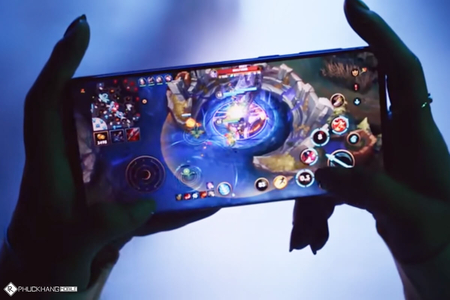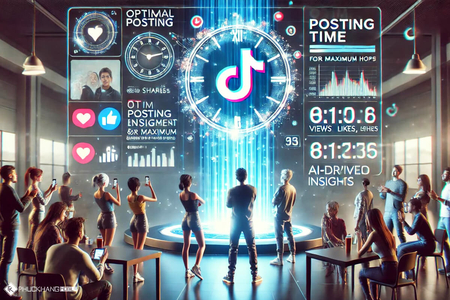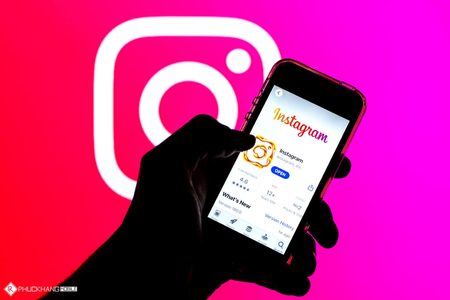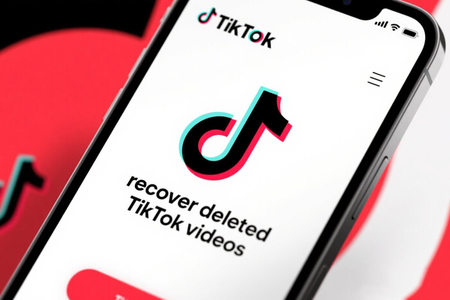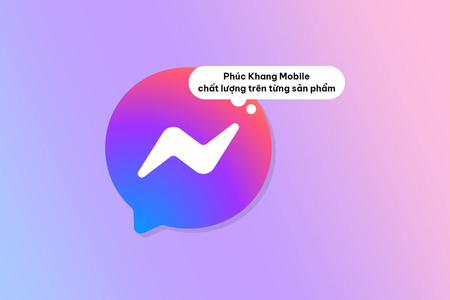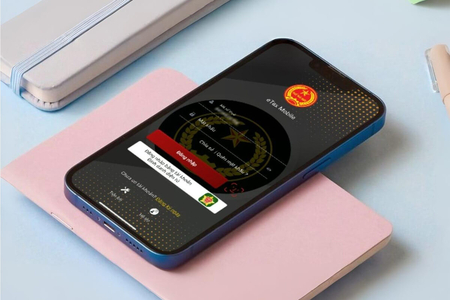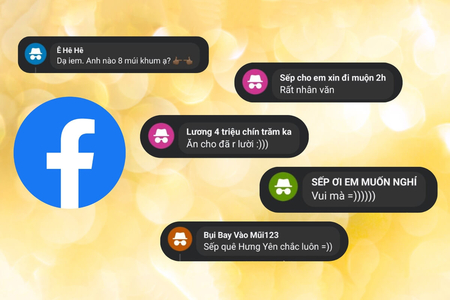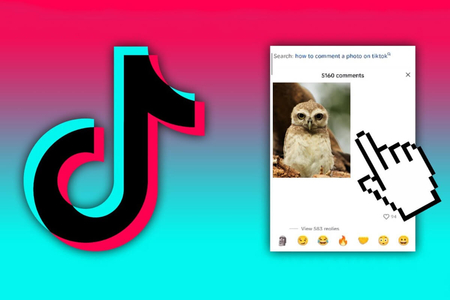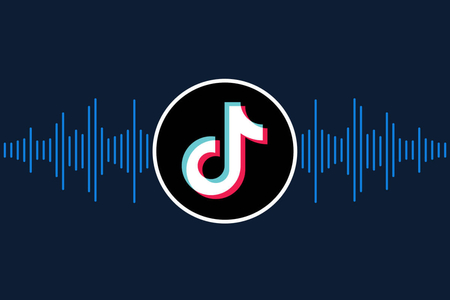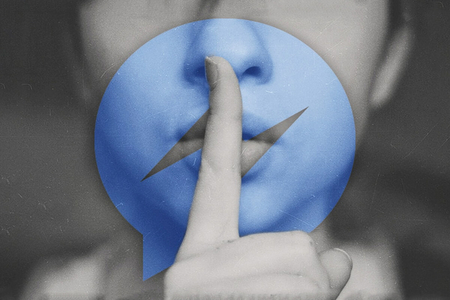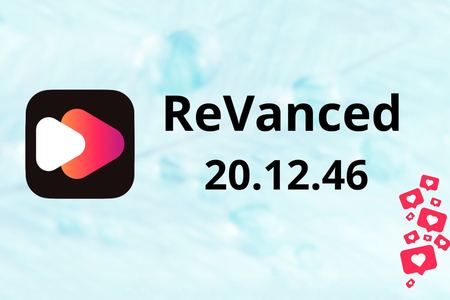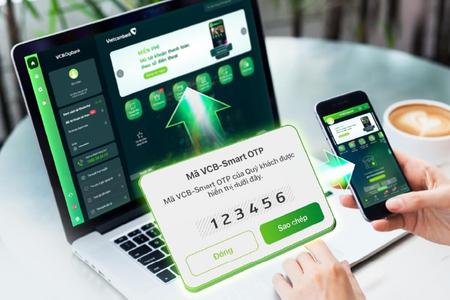Gặp lỗi đăng nhập Zalo bằng vân tay hoặc Face ID? Đừng lo, chỉ cần bật/tắt lại xác thực, xóa cache, cập nhật app hoặc khởi động máy là đủ!
Để tăng cường quyền riêng tư cho người dùng, Zalo đã tích hợp nhiều tính năng bảo mật, trong đó có công nghệ xác thực Biometric (sinh trắc học) - bao gồm cả Fingerprint (vân tay) và Face ID (khuôn mặt). Tuy nhiên, đôi khi tính năng Biometric cũng gặp phải những lỗi không mong muốn. Chính vì thế, bài viết này sẽ chia sẻ cho các bạn cách xử lý khi tính năng bảo mật này gặp lỗi.
Lỗi Biometric trên Zalo là gì?
Lỗi Biometric là khi cụm bảo mật như 'vân tay' hoặc 'gương mặt' không thể nhận diện khi bạn mở Zalo. Dù đã bật sẵn Biometric login, nhưng ứng dụng vẫn không cho mở khóa hoặc đăng nhập vào app.
Và những nguyên nhân gây ra lỗi này có thể là do:
♦ Cảm biến (sensor) bị lỗi phần cứng hoặc phần mềm.
♦ Zalo chưa cấp đủ quyền truy cập.
♦ App chưa được update lên phiên bản tương thích với Android hoặc iOS mới.
Cách khắc phục lỗi Biometric trên Zalo
Bật / tắt lại xác thực sinh trắc học
Việc tắt rồi bật lại tính năng mở khóa sinh trắc sẽ giúp hệ thống 'reset' cơ chế liên kết giữa ứng dụng và sensor, từ đó giúp giải quyết lỗi tạm thời, đặc biệt là trong các trường hợp bị lỗi nhận diện hoặc phản hồi chậm.
Để thực hiện, bạn chỉ cần mở ứng dụng Zalo trên smarphone lên -> truy cập vào mục Cá nhân -> Tài khoản và bảo mật -> Khóa Zalo -> Tắt rồi bật lại Mở khóa bằng vân tay hoặc khuôn mặt.
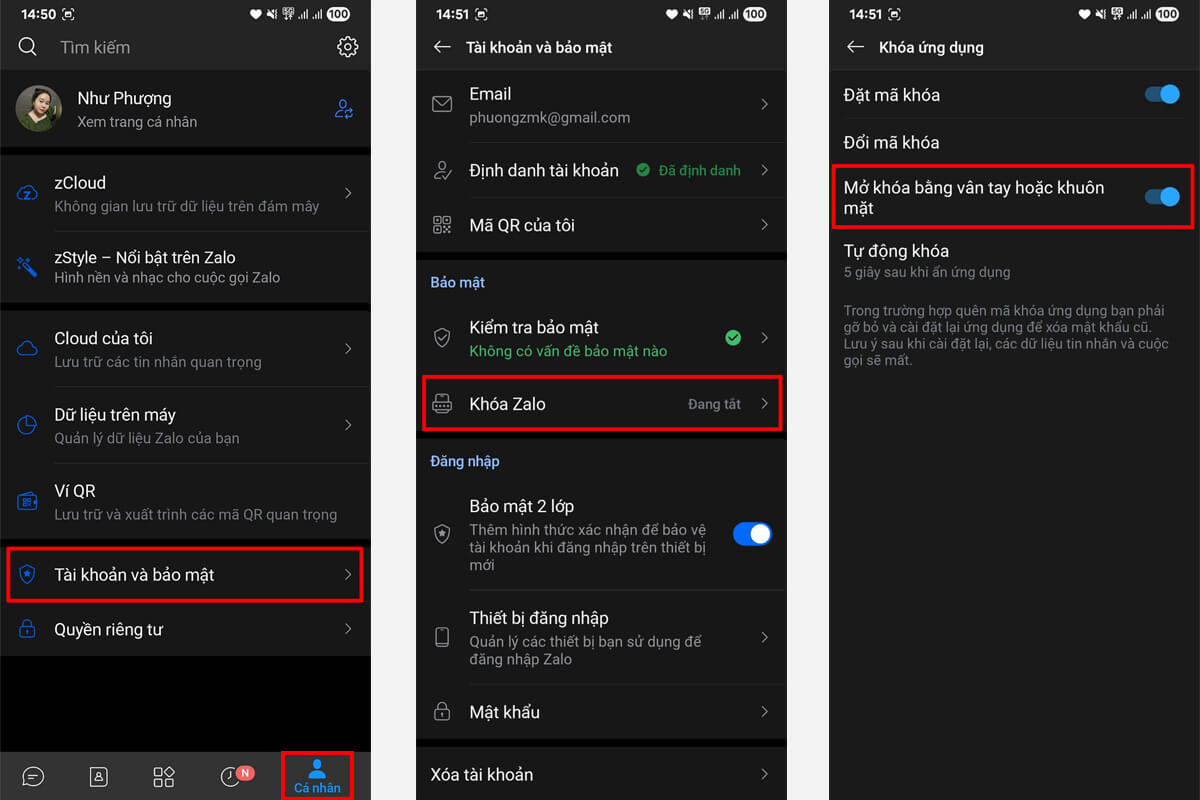
Xóa bộ nhớ đệm của Zalo
Đây là cách đơn giản để Zalo 'tự động' làm sạch các dữ liệu tạm thời đã được tích tụ từ lâu, một trong những nguyên nhân chính gây ra tình trạng đầy bộ nhớ và lỗi tính năng Biometric.
Khi bộ nhớ đệm được làm sạch, ứng dụng sẽ hoạt động mượt mà hơn và giảm nguy cơ xung đột hệ thống, cũng như giúp khắc phục khả năng nhận diện vân tay hoặc khuôn mặt.
Và để xóa bộ nhớ đệm Zalo, bạn chỉ cần truy cập vào phần Cài đặt của điện thoại -> Ứng dụng -> Zalo -> Lưu trữ -> Xóa bộ nhớ đệm là được. Tuy nhiên, cách này chỉ áp dụng cho điện thoại Android, vì iPhone không hỗ trợ clear cache.
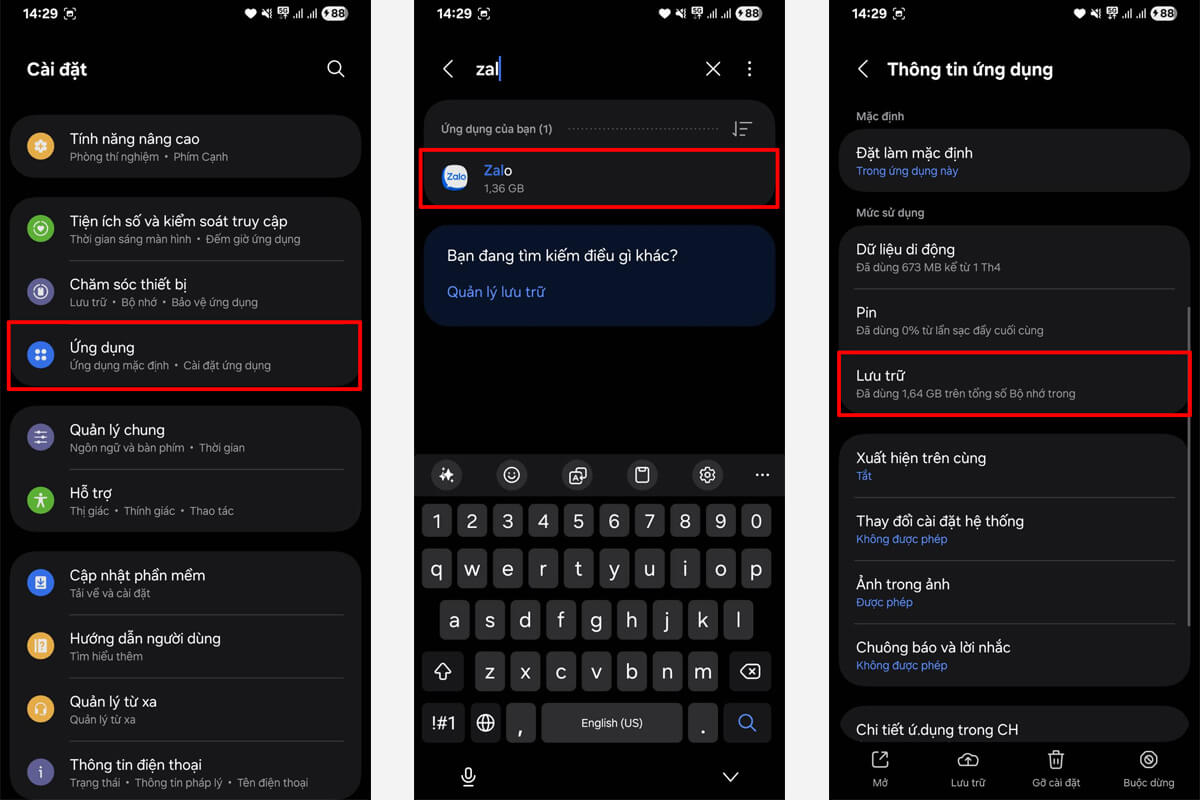
Cập nhật Zalo lên bản mới nhất
Việc cập nhật lên phiên bản mới không chỉ giúp cho ứng dụng hoạt động ổn định hơn với hệ điều hành hiện tại của thiết bị, mà còn giúp khắc phục một số lỗi nhờ vào các bản vá từ nhà phát triển, trong đó có cả lỗi Biometric.
Các bước thực hiện cũng rất đơn giản, bạn chỉ cần mở ứng dụng Zalo trên điện thoại lên -> chọn vào mục Cá nhân -> nhấn chọn biểu tượng cài đặt -> vuốt xuống dưới và chọn mục Thông tin về Zalo -> kiểm tra xem Zalo có đang là phiên bản mới nhất hay không, bằng cách nhấn vào phiên bản của ứng dụng là có thể kiểm tra và cập nhật.
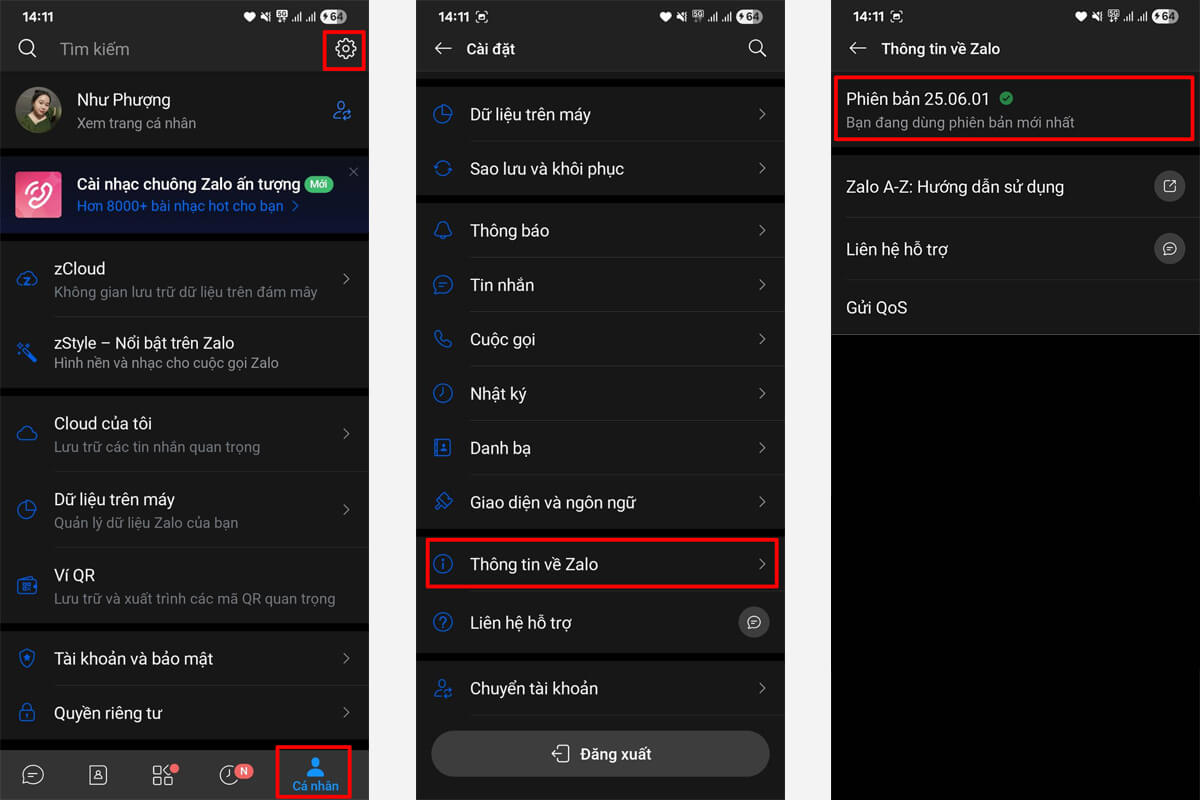
Khởi động lại điện thoại
Việc khởi động lại di động sẽ giúp làm mới hệ thống, giải phóng bộ nhớ tạm, xóa các tiến trình background gây nghẽn,... Mặc dù đây là một thao tác đơn giản, nhưng lại cực kỳ hiệu quả trong việc khắc phục lỗi nhỏ và giúp ứng dụng hoạt động ổn định hơn.

Kết luận
Chỉ với 4 cách đơn giản và nhanh gọn như trên, bạn đã có thể tận dụng được tính năng bảo mật hiện đại trên Zalo: từ vân tay đến Face ID, giúp tăng trải nghiệm mượt mà - bảo mật - đúng chất Gen Z.
Nếu bạn cần tư vấn thêm về bảo mật, tối ưu ứng dụng hoặc các trào lưu công nghệ, hãy khám phá thêm tại Phúc Khang Mobile hoặc liên hệ để nhận support chuyên sâu nhé!
FAQ - Câu hỏi thường gặp
Làm sao bật xác thực khuôn mặt trên Zalo?
Bạn chỉ cần mở ứng dụng Zalo trên điện thoại -> Cài đặt -> Quyền riêng tư -> bật mục Mở khóa bằng khuôn mặt (Face ID) hoặc vân tay.
Zalo đòi nhập lại mật khẩu sau khi xóa cache?
Zalo có thể yêu cầu đăng nhập lại, nhưng hoàn toàn an toàn. Hãy nhớ mật khẩu vì bạn cần dùng khi bật lại Biometric.
Có cần liên hệ support Zalo khi lỗi vẫn lặp lại?
Nếu đã làm đủ các bước trên mà vẫn không thể khắc phục được lỗi, bạn nên gửi phản hồi trong Zalo (Cài đặt -> Giúp đỡ & phản hồi).
Xem thêm: Cách bình luận bằng ảnh trên TikTok